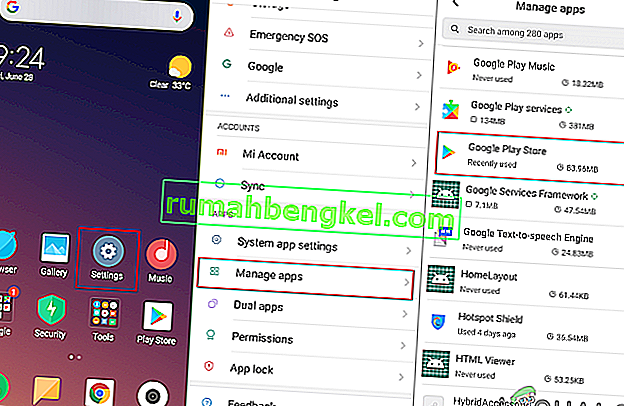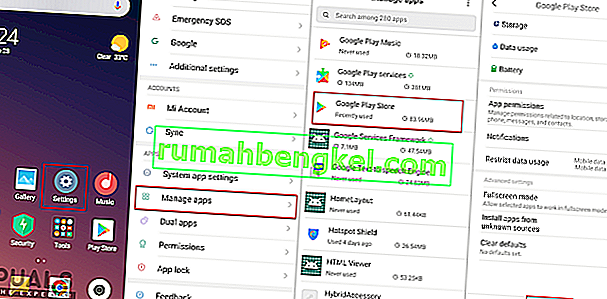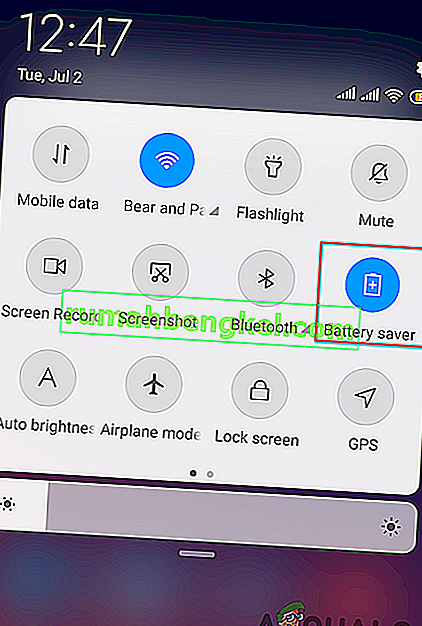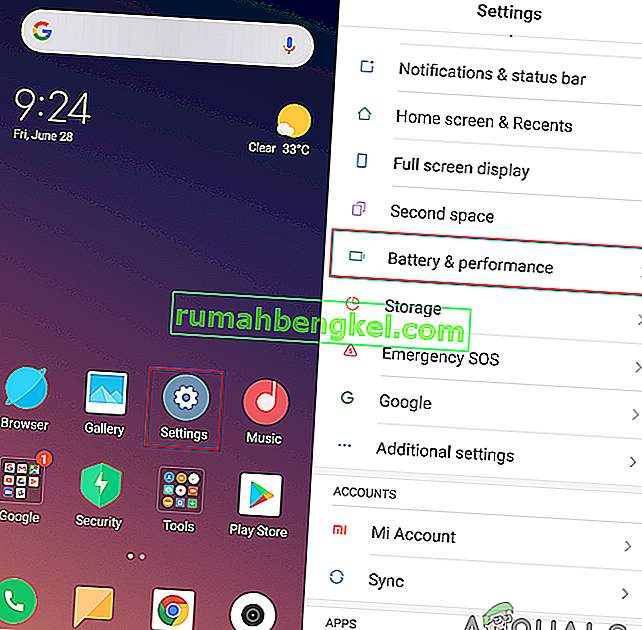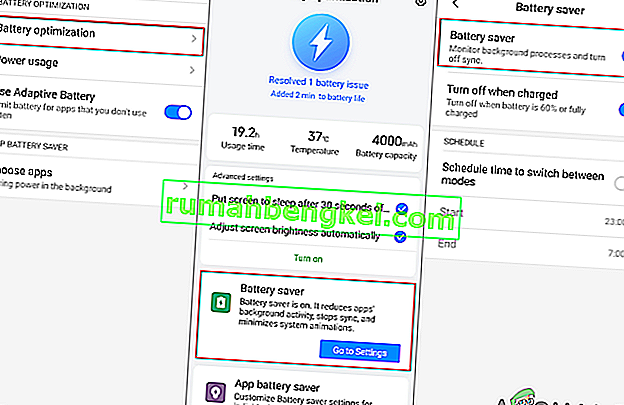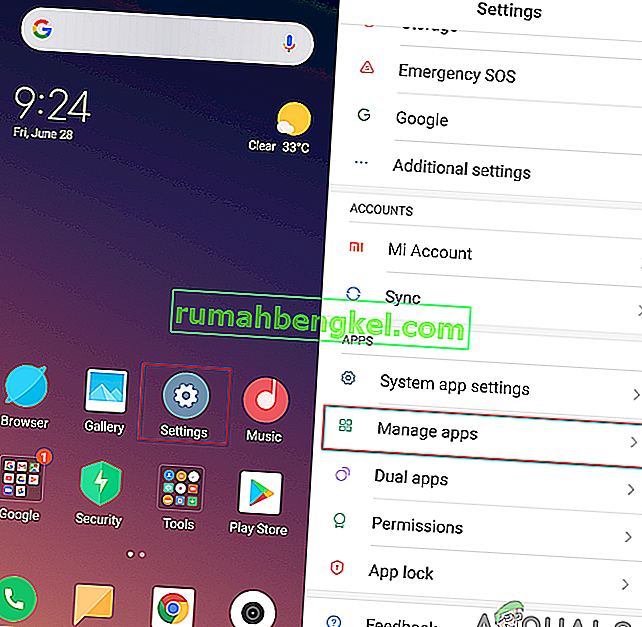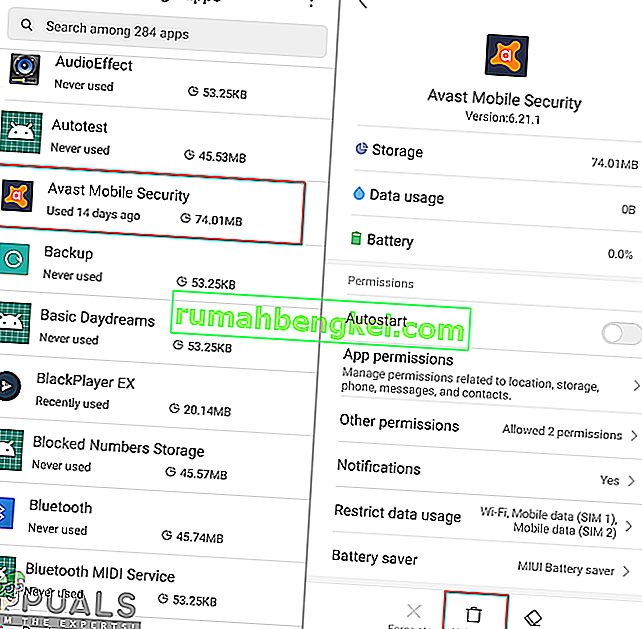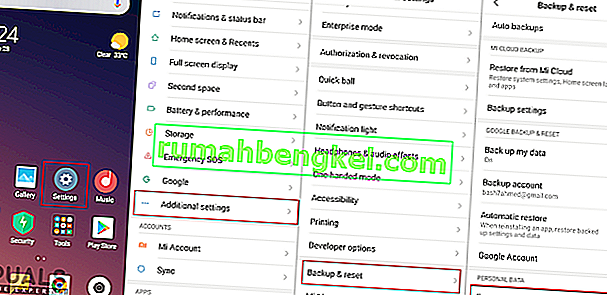Vários usuários estão obtendo o “ Código de erro: 924 ” em sua Google Play Store sempre que tentam baixar ou atualizar um aplicativo. Atualmente, baixar um aplicativo se tornou comum para todos os usuários de smartphones. No entanto, erros como esse impedirão o usuário de baixar qualquer aplicativo. Esse problema pode acontecer em qualquer dispositivo Android que você esteja usando. O código de erro aparecerá para “ Não é possível baixar o aplicativo ” e “ Não é possível atualizar o aplicativo “.

O que está causando o problema de 'Código de erro 924'?
Conseguimos descobrir algumas das causas mais comuns que irão desencadear este problema específico. Fizemos isso analisando vários relatórios de usuários e as estratégias de reparo que eles usaram para resolver o problema. Aqui está uma lista com cenários comuns que têm a chance de acionar essa mensagem de erro específica:
- O sistema de segurança está bloqueando o download - ao que parece, esse problema pode ocorrer se você estiver usando um software de segurança em seu dispositivo. Por causa do software de segurança, seu acesso será bloqueado a muitos aplicativos ou outros dispositivos para a segurança do seu dispositivo.
- O modo de economia de energia está ativado - Outro caso potencial em que esse erro ocorre é quando o modo de economia de energia está ativado em seus dispositivos. Vários usuários que se encontram em uma situação semelhante relataram que conseguiram resolver o problema após desativar o modo de economia de energia.
- Os dados de cache da Google Play Store estão corrompidos - Em alguns casos, os dados de cache da Google Play Store podem ser responsáveis por esse erro específico. Isso acontece principalmente quando os dados do cache do aplicativo são corrompidos.
- Aplicativo de terceiros bagunçando a Google Play Store - às vezes, um dos aplicativos de terceiros ou arquivos relacionados a esse aplicativo pode bagunçar a Google Play Store. Os usuários que não conseguiram identificar o problema, corrigiram esse problema redefinindo o dispositivo para as configurações padrão de fábrica.
Este artigo o ajudará com diferentes métodos para resolver o “ Código de erro: 924 “. Começaremos do método mais comum e simples para o detalhado.
Método 1: reiniciando o telefone
Esta é uma das soluções gerais para todos os problemas do seu dispositivo. Reiniciar o telefone resolverá a maioria dos problemas. Este método atualizará a memória do telefone e apagará da memória os dados de aplicativos usados anteriormente. Você pode reiniciar o dispositivo segurando o botão Liga / desliga e escolhendo as opções Reiniciar . Depois de reiniciar o telefone, tente fazer o download e atualizar os aplicativos.

Método 2: limpar dados de cache da Google Play Store
Os dados de cache são os dados temporários usados para salvar as preferências do aplicativo para carregar as tarefas mais rapidamente. No entanto, às vezes esses dados podem ser corrompidos ou quebrados, fazendo com que os usuários recebam um erro ao baixar os aplicativos. A maioria dos usuários que têm lutado para resolver esse problema específico relatou que resolveu o erro limpando os dados de cache da Google Play Store.
- Vá para as configurações do telefone e abra Gerenciar aplicativos / aplicativos .
- Procure o aplicativo chamado Google Play Store na lista e abra .
Nota : Se o seu dispositivo tiver várias guias, selecione ' Todos ' nas configurações dos aplicativos para encontrar a Google Play Store.
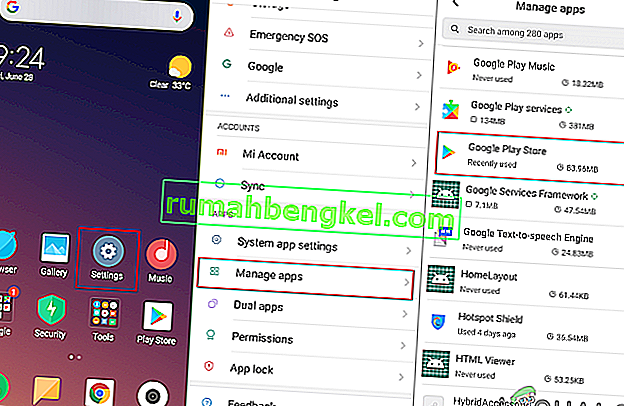
- Nas configurações do aplicativo Google Play Store, toque em Armazenamento
- Agora toque em Limpar dados e escolha limpar o cache e os dados da Google Play Store.

- Depois de limpar os dados do aplicativo, reinicie o dispositivo e tente baixar o aplicativo novamente.
Método 3: Desinstalando atualizações da Google Play Store
Novas atualizações de aplicativos são sempre boas, mas às vezes isso também pode causar o problema. Esse problema pode ser disparado se as novas atualizações não forem instaladas corretamente ou se alguns arquivos ainda estiverem desatualizados. A solução mais fácil será desinstalar as atualizações do aplicativo Google Play Store das configurações do seu telefone, seguindo as etapas abaixo:
- Vá para as configurações do telefone e abra Gerenciar aplicativos / aplicativos .
- Procure o aplicativo chamado Google Play Store na lista e abra -o .
- Você encontrará um botão para desinstalar atualizações , toque nele e aguarde a desinstalação.
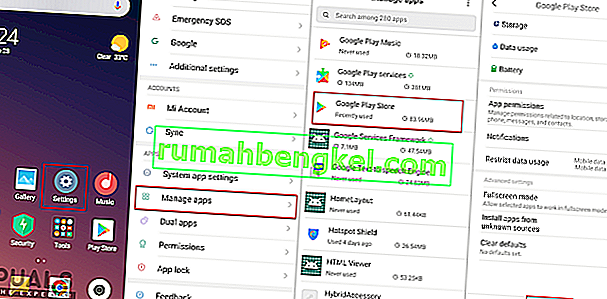
- Depois disso, tente baixar o aplicativo.
Método 4: Desativando o modo de economia de bateria
Se o modo de economia de bateria estiver ativado em seu telefone, esse pode ser o responsável pelo problema. O modo de economia de energia tentará usar menos recursos do telefone para economizar bateria. Ele fechará os aplicativos que estão sendo executados em segundo plano por um longo tempo e tentará usar menos arquivos necessários para executar as tarefas. Vários usuários resolveram o problema desativando esse modo e baixando os aplicativos com sucesso.
- Você pode desativar o modo de economia de bateria puxando para baixo o menu rápido (barra de notificação) e tocando no ícone de economia de bateria, conforme mostrado abaixo:
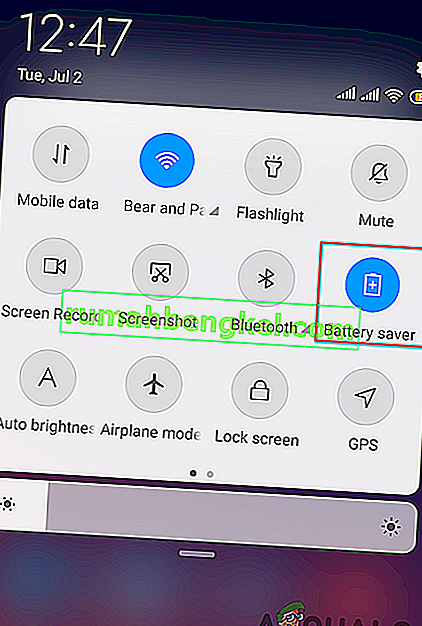
- Se você não tiver essa opção no menu rápido do telefone, vá para as Configurações do telefone .
- Pesquise por Bateria e desempenho e abra -o.
Nota : Para alguns dispositivos, será apenas a opção Bateria nas configurações e o modo de economia de energia estará logo dentro disso.
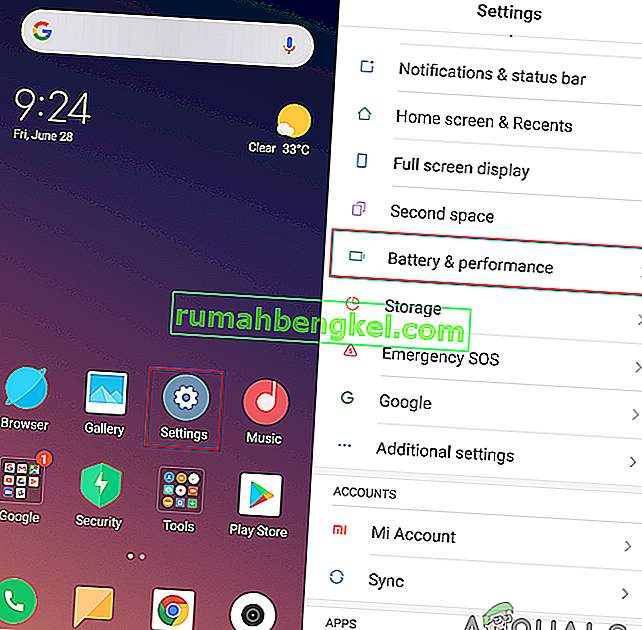
- Toque em Otimização de bateria e abra a opção Economia de bateria .
- Agora toque na alternância botão para ligá-lo fora .
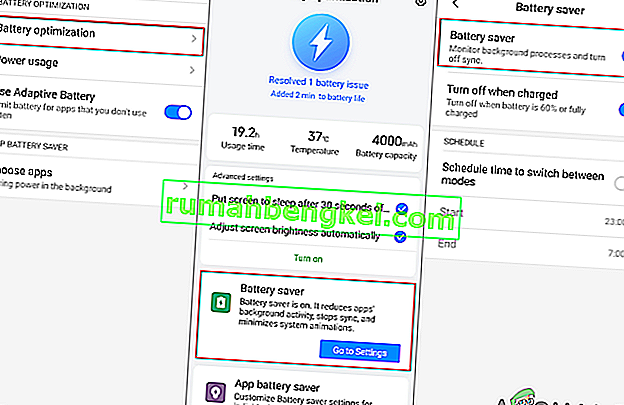
- Agora vá para Google Play Store e tente baixar o aplicativo.
Método 5: Removendo o software de segurança do seu telefone
Se você tiver algum software de segurança em execução no telefone, isso pode estar bloqueando o download do aplicativo na Google Play Store. Às vezes, o Antivirus bloqueia os arquivos de entrada da Internet ou de outros dispositivos para manter seu dispositivo seguro. No entanto, isso também pode causar problemas para os usuários durante o download ou transferência de dados legítimos para seus dispositivos. Você pode resolver isso facilmente removendo o software de segurança de seu telefone, seguindo as etapas abaixo:
- Vá para as configurações do telefone e abra Gerenciar aplicativos / aplicativos.
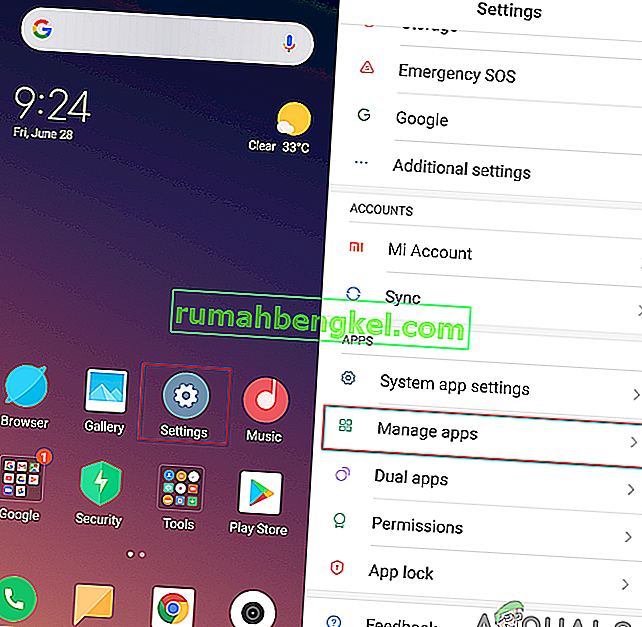
- Procure o software de segurança (Avast) na lista de aplicativos e abra
Nota : Selecione ' Todos ' nas configurações de aplicativos se você tiver várias guias. Seu sistema de segurança pode estar com um nome diferente, no nosso caso é Avast.
- Agora toque em Desinstalar e escolha Ok para desinstalar o aplicativo do dispositivo.
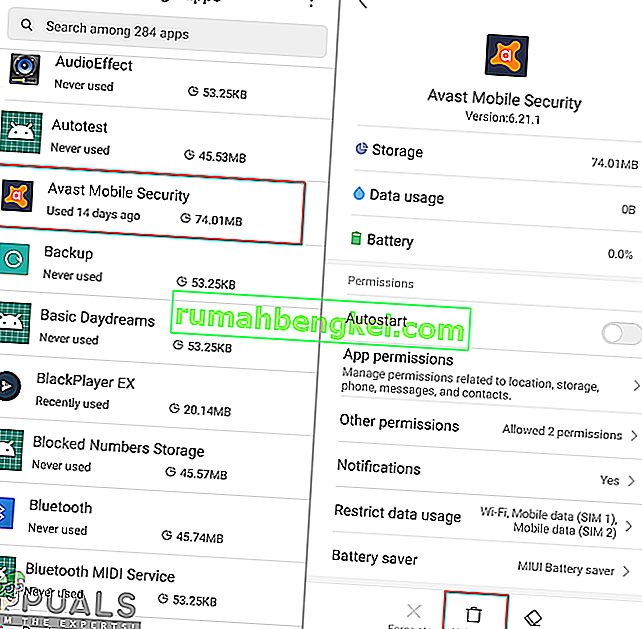
- Depois disso, tente baixar o aplicativo novamente.
Método 6: redefina o telefone de fábrica
Quando nenhum dos métodos funciona para você, a última opção é redefinir o telefone para as configurações padrão de fábrica. Isso removerá todas as alterações que o usuário fez até agora e fará com que o telefone volte a ser como estava quando o comprou. Na maioria das vezes, os usuários não conseguem encontrar a causa do problema, que pode ser um aplicativo ou dados corrompidos. Portanto, ao aplicar esse método, você garantirá que nenhum dos problemas permaneça em seu telefone. Você pode fazer a redefinição de fábrica do seu telefone seguindo as etapas abaixo:
- Vá para as configurações do telefone e abra as configurações adicionais.
Nota: Para alguns dispositivos, você terá uma opção diferente. Portanto, se você não tiver configurações adicionais, basta seguir para a próxima etapa.
- Procure a opção Backup & Reset nas configurações e abra -a.
- Agora toque na opção Factory Reset e confirme a ação clicando em Ok .
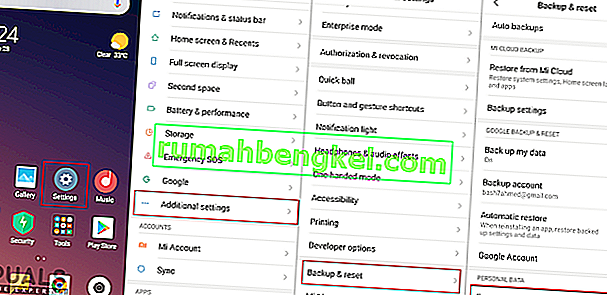
- Isso levará alguns minutos para redefinir completamente o telefone, então seja paciente.
- Assim que o telefone for reiniciado, faça login em sua conta do Google e tente baixar o aplicativo da Google Play Store.